ماذا تفعل إذا لم يعمل زر الفأرة الأيمن. زر الفأرة الأيمن لا يعمل، ماذا أفعل؟
الماوس هو المعدات الأساسية التي يمكنك من خلالها التحكم في جهاز الكمبيوتر الخاص بك. على هذه اللحظةسيتم تصنيعها إلى نوعين: لاسلكي وسلكي. أيهما أفضل هو بالطبع متروك لك لتقرره، لأنه لأغراض مختلفة، تكون بعض الفئران أفضل. على سبيل المثال، ل عمل مكتبيوليس المهام الصعبة، ويفضل معظمهم شيطان سماعة الرأس السلكية. ل العاب كمبيوتروالنمذجة والمهام المعقدة الأخرى، غالبًا ما تختار سماعة رأس سلكية، كما هي الحال الآن سرعة أعلىالعمل ودقة أفضل.
كما تفهم بالفعل، بدون الماوس، يصبح تشغيل الكمبيوتر مستحيلا. لذلك، دعونا نلقي نظرة على الانهيار الأكثر شعبية من هذا الجهاز. وهي لا تعمل الزر الايمنالفئران. إنه جميل مشكلة شائعةوالذي يحدث في كل مستخدم للكمبيوتر الشخصي الثاني تقريبًا. وهناك عدة أسباب، مثل:
- سلك الفأرة مكسور؛
- مشاكل في قابس الماوس؛
- الزر الأيمن للجهاز معيب؛
- جهاز إرسال أو استقبال إشارة الماوس تالف (إذا كان الجهاز لاسلكيًا)؛
- خطأ في نظام التشغيل نفسه.
العيوب الخارجية
بالنسبة للنقاط الثلاث الأولى، فإن العثور على المشكلة أمر بسيط للغاية. من أجل معرفة حالة سلك سماعة الرأس، يكفي تحريفه أو ثنيه في وضع التشغيل. إذا لم تظهر سماعة الرأس أي علامات على الأداء، ولكن جميع وظائفها الأخرى تتوقف عن العمل، فيمكننا أن نقول بأمان أن سبب المشكلة هو السلك بالتأكيد. لكن لا ينصح بإجراء مثل هذه الدراسات إلا كحل أخير. ان لم استبدال سريعالأجهزة.
إذا لم يكن من الممكن تحديد المشكلة أثناء الفحص الأول، فنوصيك بالتوجه إلى صديق أو جار للحصول على المساعدة. أي اطلب منه توصيل جهازك الذي يبدو معطلاً بجهاز الكمبيوتر الخاص به. إذا حدث هذا الفشل مرة أخرى، يجب استبدال الجهاز. ولكن إذا كان الماوس باهظ الثمن، ذو العلامات التجارية، بعض مراكز الخدمة، يمكن أن تساعد في الإصلاحات. نؤكد أن هذا النوع من الفحص مناسب ليس فقط للسماعات السلكية، ولكن أيضًا للسماعات اللاسلكية.
خطأ في النظام في نظام التشغيل
أما بالنسبة لل نظام التشغيل، ليس في كثير من الأحيان، ولكن هناك أوقات عندما يكون الجاني أخطاء مختلفةدون استثناء هذا، هناك أخطاء نظام التشغيل مباشرة. إذا اكتشفت أن نظام التشغيل هو المسؤول، فيجب عليك القيام بذلك استعادة ويندوز. ولكن ماذا سيحل هذا؟ هذا فارق بسيطهناك فرص قليلة جدا! لهذا السبب، نوصي بالقيام بذلك إعادة التثبيت الكاملةنظام التشغيل. وبالطبع، لا تنس برامج مكافحة الفيروسات، والتي بفضلها تكون فرص حدوث بعض المواقف غير السارة أقل بكثير.
ربما صادف الكثيرون مواقع لا يعمل فيها زر الفأرة الأيمن، ونتيجة لذلك لا يمكن نسخ النص أو حفظ الصورة. ستجد أدناه كيف يمكن تعطيل هذا الحظر.
من أجل حظر زر الفأرة الأيمن، تستخدم معظم المواقع جافا سكريبت، والذي يتم تمكينه افتراضيًا في جميع المواقع المتصفحات الشعبيةمثل IE وChrome وFirefox. لذلك، الأكثر حل بسيطلفتح زر الفأرة الأيمن، سيكون الأمر بسيطًا تعطيل جافا سكريبت. في كثير من الحالات هذا يكفي.
كيفية تعطيل جافا سكريبت؟
بالنسبة للإنترنت إكسبلورر:
1. من القائمة، حدد الإعدادات -> خيارات الإنترنت
2. حدد علامة التبويب الأمان وانقر فوق الزر مستوى العرف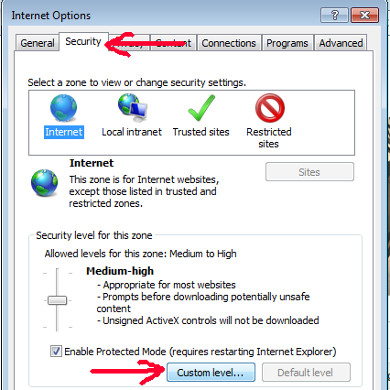
3. ابحث عن الخيار البرمجة النشطةووضع القيمة إبطال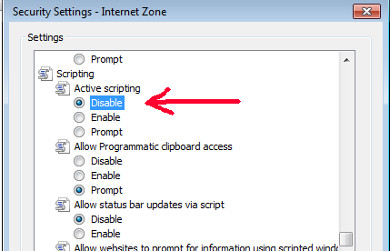
4. انقر فوق موافق
بالنسبة لجوجل كروم:
1. اضغط على زر القائمة (على اليمين الزاوية العليا) وحدد إعدادات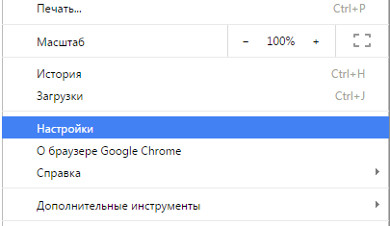
2. انقر يعرض إعدادات إضافية
، ثم إعدادات المحتوى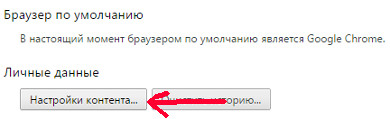
4. ابحث عن خيار Javascript وقم بتعيين القيمة منع جافا سكريبت من التشغيل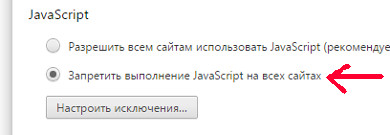
5. انقر فوق "إنهاء".
لمتصفح فايرفوكس:
1. ب شريط العنوانيدخل حول: التكوينواضغط على Enter
2. في شريط البحث، أدخل Javascript
3. ابحث عن العقار المسمى javascript.enabled، اضبط القيمة على خطأ (بالنقر المزدوج عليها) 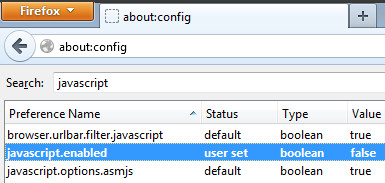
فكيف يمكنك تجاوز قفل زر الفأرة الأيمن؟
ما عليك سوى تعطيل جافا سكريبت باتباع الإرشادات المذكورة أعلاه وتحديث الصفحة. بعد ذلك، يجب أن يعمل زر الفأرة الأيمن. بعد الانتهاء من نسخ النصوص والصور وما إلى ذلك، لا تنس تمكين Javascript مرة أخرى.
يأمل هذه التعليماتلقد وجدت أنه من المفيد. إذا كنت تعرف طرقًا أخرى لتجاوز قفل زر الفأرة الأيمن، فاكتب في التعليقات.
إذا على الخاص بك كمبيوتر ويندوز 10- الزر الأيمن للفأرة لا يعمل، ولا تعرف ماذا تفعل، فقد أعددنا لك بعض النصائح لحل هذه المشكلة. في بعض الحالات، يتصرف زر الفأرة الأيمن بشكل متقطع: في بعض الأحيان يستجيب للنقرات، وفي أحيان أخرى لا يستجيب.
في الواقع، هناك العديد من الأسباب التي تجعل زر الفأرة الأيمن لا يعمل، لكننا سنلقي نظرة على اثنتين من الحالات الأكثر شيوعًا.
قم بإيقاف تشغيل وضع الكمبيوتر اللوحي
من المحتمل أن زر الفأرة الأيمن لا يعمل بسبب تمكين وضع الكمبيوتر اللوحي. يحد هذا الوضع معظم العمليات من النقر بزر الماوس الأيمن. هناك عدة طرق يمكنك من خلالها محاولة إيقاف تشغيل وضع الكمبيوتر اللوحي.
قم بإيقاف تشغيل وضع الكمبيوتر اللوحي في مركز العمل
1. اضغط على مجموعة المفاتيح فوز + أ(أو انقر على أيقونة مركز العمل، والتي عادة ما تكون موجودة مع الجانب الأيمنشريط المهام).
2. هنا اضغط على الخيار “ وضع الكمبيوتر اللوحي"لإيقافه. بعد ذلك، تحقق مما إذا كان زر الفأرة الأيمن يعمل.
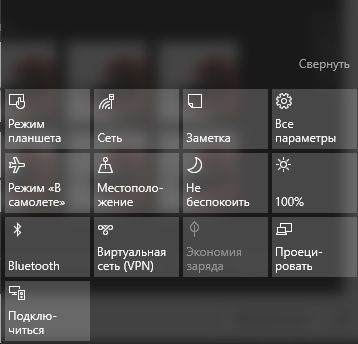
قم بإيقاف تشغيل وضع الجهاز اللوحي من قائمة الإعدادات
1. افتح القائمة " إعدادات"واختر القسم" نظام».
2. على الجانب الأيسر، سترى فئة تسمى "وضع الكمبيوتر اللوحي". إذهب إليها.
3. اضغط على الخيار الأول " عند تسجيل الدخول"، واختر" استخدم وضع سطح المكتب» من القائمة المنسدلة.

قم بإيقاف تشغيل وضع الكمبيوتر اللوحي من خلال محرر تسجيل النظام (للمستخدمين المتقدمين)
1. اضغط على مجموعة المفاتيح فوز+رلفتح النافذة ينفذ».
2. أدخل الأمر رجديت.exe(أو ببساطة رجديت) و اضغط يدخل. سيتم فتح محرر التسجيل.
3. انتقل إلى المجلد التالي:
HKEY_CURRENT_USER\SOFTWARE\Microsoft\Windows\CurrentVersion\ImmersiveShell
4. في المجلد ImmersiveShell، سترى ملفًا يسمى وضع الكمبيوتر اللوحي. افتحه وأدخل القيمة 0 لإيقاف تشغيل وضع الكمبيوتر اللوحي.
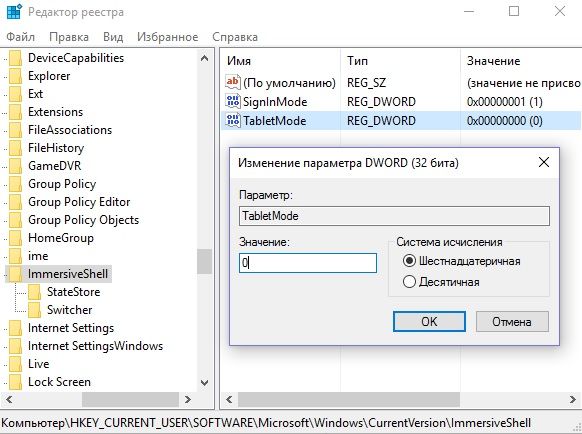
مدير امتداد شل لنظام التشغيل Windows
قد يكون سبب مشكلة زر الفأرة الأيمن ملحقات الطرف الثالث في قائمة السياق. فائدة خاصةقد يساعد في التخلص من هذه الملحقات.
1. قم بتنزيل الأداة المساعدة من هذا الرابط واحفظها على جهاز الكمبيوتر الخاص بك.
2. قم بتشغيل الأداة المساعدة كمسؤول باستخدام لوحة المفاتيح. الأداة لا تتطلب التثبيت.
3. في القائمة التي تظهر، حدد " خيارات"(خيارات).
4. انقر فوق " التصفية حسب نوع الامتداد" (التصفية حسب نوع الامتداد)، ثم حدد " قائمة السياق "(قائمة السياق).
5. ستظهر لك قائمة. انتبه إلى العناصر التي تم تمييزها بخلفية وردية. هذه تسجيلات من برنامج طرف ثالث.
6.. اضغط مع الاستمرار مفتاح CTRL، ثم حدد جميع الإدخالات ذات الخلفية الوردية. في الزاوية اليسرى، انقر فوق الزر الأحمر لإيقاف تشغيلها.
7.. افتح القسم " خيارات"(الخيارات)، ثم حدد " إعادة تشغيل إكسبلورر"(أعد تشغيل المستكشف).
انقر بزر الماوس الأيمن على سطح المكتب للتحقق مما إذا كان يعمل. إذا كانت الإجابة بنعم، فيمكنك تضمينها ملحقات الطرف الثالثواحدًا تلو الآخر حتى تكتشف أي واحد يتداخل مع زر الفأرة الأيمن. بمجرد معرفة ذلك، ببساطة قم بإلغاء تثبيت البرنامج.
تحذير:قد تفقد سطح المكتب الخاص بك أثناء تنفيذ الخطوات المذكورة أعلاه. إذا حدث هذا لك، انقر فوق السيطرة-البديل-ديل. في مدير المهام، حدد علامة التبويب ملف، تشغيل مهمة جديدةوأدخل Explorer.exe. سيعود سطح المكتب الخاص بك على الفور.
مستعد! من المحتمل أن زر الفأرة الأيمن لا يعمل لهذين السببين. يجب أن يؤدي تعطيل وضع الكمبيوتر اللوحي وملحقات الجهات الخارجية في قائمة السياق إلى حل المشكلة.









